什么键开启游戏内帧率 Win10自带显示fps的方法
Win10自带显示fps的方法让游戏体验更加流畅,在游戏中帧率是指每秒显示的图像帧数,它直接影响着游戏画面的流畅度。而Win10提供了一种简便的方式来开启游戏内帧率显示,让玩家可以实时监控游戏运行的流畅度。通过按下特定的键,玩家可以在游戏界面上方的角落看到当前的帧率。这个功能不仅有助于玩家调整游戏设置,以获得更好的游戏体验,还能帮助玩家检测和解决游戏卡顿的问题。让我们一起来了解一下Win10自带显示fps的方法吧!
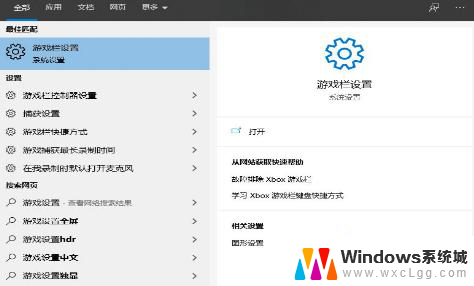
具体操作如下:
1. 首先win10左下角的搜索功能输入游戏打开游戏栏设置;
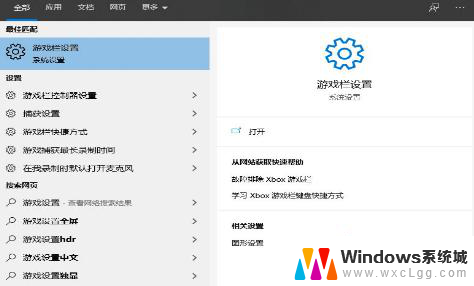
2. 之后将使用游戏栏录制游戏剪辑、屏幕截图和广播下面的选项打开;
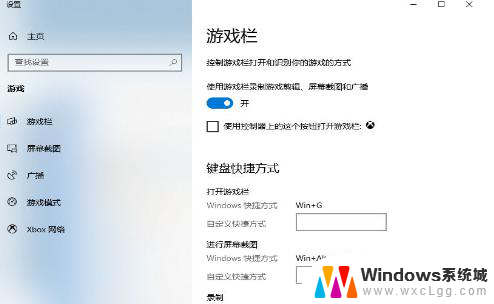
3. 之后按下win+g,打开XBOX Bar功能。会出现如下页面;
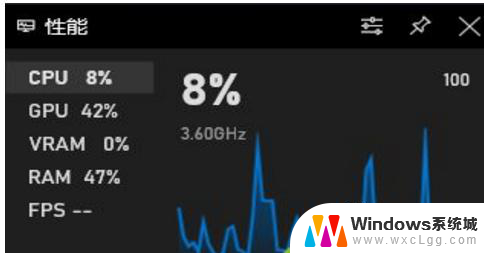
4. 将鼠标点到fps上面,点击请求访问权限;

5. 此时屏幕上会弹出提示的界面中,点击是的按钮;
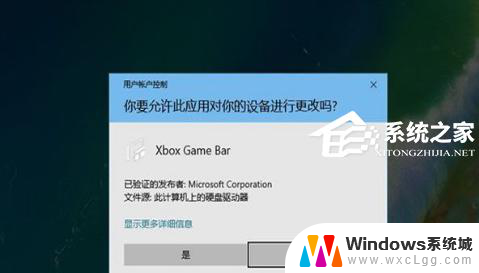
6. 接下来,重新启动电脑。再次按下Win+G,将fps的性能模块拖拽到合适观看。点击右上角的锁定图标,将它固定;
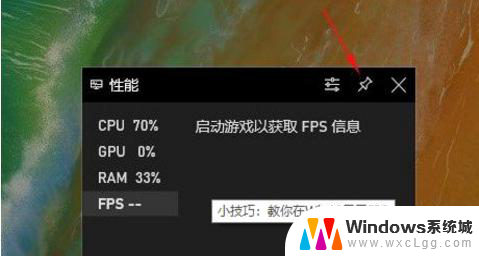
7. 之后再次打开游戏,这时候fps指标就会准确的显示当前游戏的帧数。无论切换成什么游戏都依然有效,如果想取消的话。再次按下win+g,直接把页面关掉就可以了。
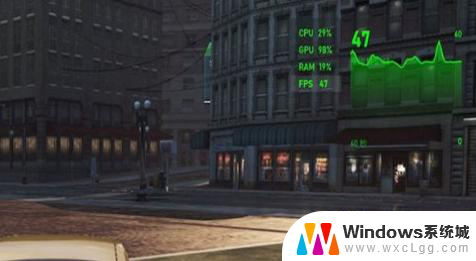
以上是开启游戏内帧率的步骤,如果你遇到了相同的问题,可以参考本文中的步骤进行修复,希望这对你有所帮助。
什么键开启游戏内帧率 Win10自带显示fps的方法相关教程
-
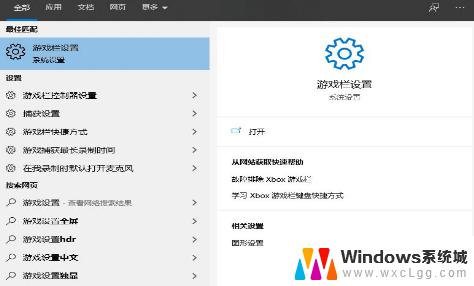 游戏怎么显示帧数 win10自带显示fps的方法
游戏怎么显示帧数 win10自带显示fps的方法2023-10-12
-
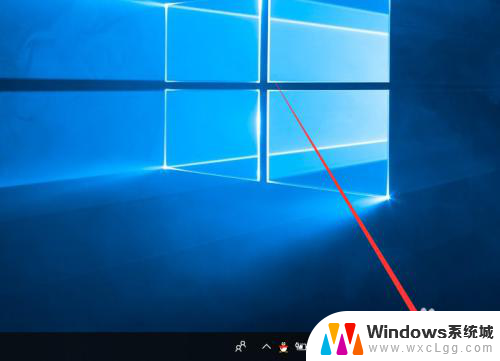 怎么开启电脑键盘 win10自带的屏幕键盘怎么使用
怎么开启电脑键盘 win10自带的屏幕键盘怎么使用2023-11-10
-
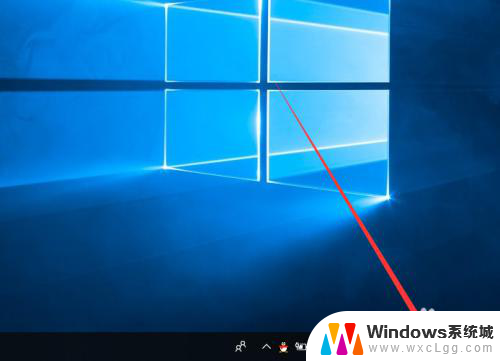 怎么启动键盘 win10自带的键盘如何打开
怎么启动键盘 win10自带的键盘如何打开2024-02-05
-
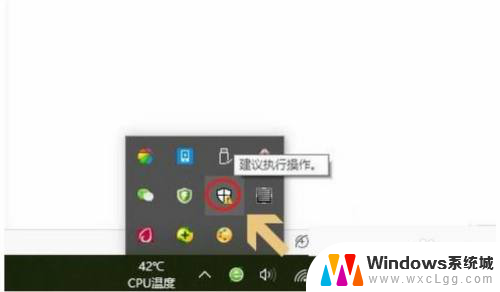 杀毒软件怎样关闭和开启 Win10自带杀毒软件开启方法步骤
杀毒软件怎样关闭和开启 Win10自带杀毒软件开启方法步骤2024-04-20
-
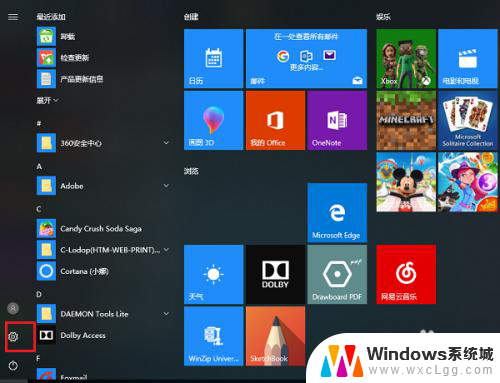 电脑自带的输入法怎么卸载 win10系统删除自带输入法方法
电脑自带的输入法怎么卸载 win10系统删除自带输入法方法2025-03-19
-
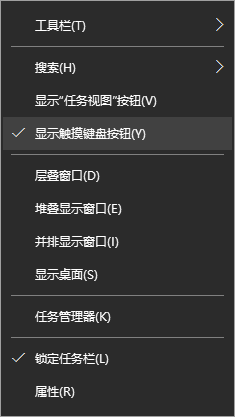 输入手写输入法 win10自带输入法手写输入开启方法
输入手写输入法 win10自带输入法手写输入开启方法2024-04-12
- 电脑怎么显示cpu占用率 win10查看CPU使用率方法
- win10自带应用怎么恢复 Win10系统内置应用恢复方法
- 显示器屏幕刷新率怎么调 Win10如何修改显示器的刷新率
- win10打开设置的快捷键是什么 win10中通过按键组合打开设置界面的方法是什么
- win10怎么更改子网掩码 Win10更改子网掩码步骤
- 声卡为啥没有声音 win10声卡驱动正常但无法播放声音怎么办
- win10 开机转圈圈 Win10开机一直转圈圈无法启动系统怎么办
- u盘做了系统盘以后怎么恢复 如何将win10系统U盘变回普通U盘
- 为什么机箱前面的耳机插孔没声音 Win10机箱前置耳机插孔无声音解决方法
- windows10桌面图标变白了怎么办 Win10桌面图标变成白色了怎么解决
win10系统教程推荐
- 1 win10需要重新激活怎么办 Windows10过期需要重新激活步骤
- 2 怎么把word图标放到桌面上 Win10如何将Microsoft Word添加到桌面
- 3 win10系统耳机没声音是什么原因 电脑耳机插入没有声音怎么办
- 4 win10怎么透明化任务栏 win10任务栏透明效果怎么调整
- 5 如何使用管理员身份运行cmd Win10管理员身份运行CMD命令提示符的方法
- 6 笔记本电脑连接2个显示器 Win10电脑如何分屏到两个显示器
- 7 window10怎么删除账户密码 Windows10删除管理员账户
- 8 window10下载游戏 笔记本怎么玩游戏
- 9 电脑扬声器不能调节音量大小 Win10系统音量调节功能无法使用
- 10 怎么去掉桌面上的图标 Windows10怎么删除桌面图标